重装系统有许多种操作安装方法如介质重装(有官方教程),镜像重装,PE重装,CGI重装,GHOST等方法,其中GHOST这方法当初维修店人就是用的这种,这方法已经过时,不适合如今系统安装。
这里只讲讲一种阿王一直使用的系统安装方法-U盘PE安装法。其他的系统方法要是有兴趣可自行搜索了解,网上教程实在太多,多找几个文章综合在一起看看,就清楚是什么样的回事了。这里不会展开来讲具体一步步的安装过程,只简要提提。
用最流行的话,阿王文章内容想帮你拓展你的认知边界,而非手把手教你实践。你缺少的又不是实践的教程,少的是一份有人来告诉你,这事想着难,做起来简单,效果实用。黑暗处的一点光亮比手拉你前进,要有用的多。
U盘PE安装法
- U盘:USB闪存盘,也称优盘。即插即用的灵活小东西。
- PE:Windows PE是指运行系统必需功能的最小的操作系统,可安装修复系统。
U盘买个8G以上的就可以。注意U盘参数标8G,可能到手6.89GB左右,这是正常情况。PE系统国内有不少,大部分不太可信,会有预装流氓软件或推广软件,强制锁定主页等不好行为。在这,推荐微PE工具箱,因为他们首先在官网明确承诺不会有这些影响用户偷摸挣钱行为,第二他们有正规盈利方式(淘宝店等)。
极简重装系统教程
1、购入8G以上U盘。或在微PE工具箱网站购买他们的优盘,若想购买他们优盘,支持下他们的,可直接跳转到步骤13。
2、选择微PE工具箱V2.0的64位版本进行下载。如果你电脑是32位,就选32位版本程序下载。老实说,32位电脑少见。
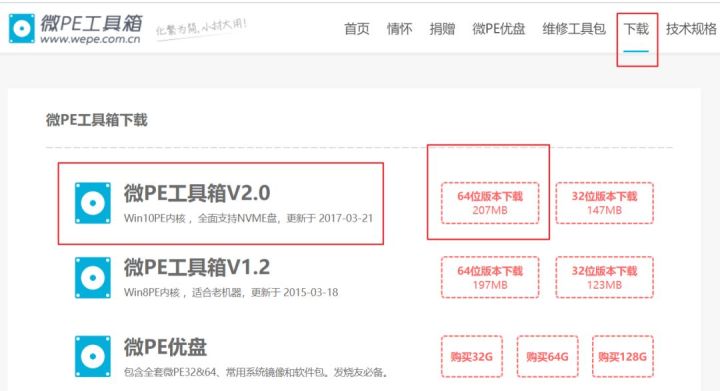
3、插入U盘,运行名为wepe_64.exe的下载文件。在点击右下方U盘图标。
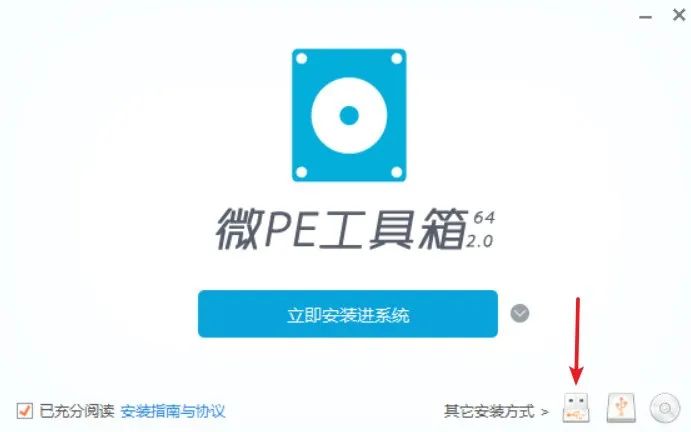
4、选择 U 盘格式为 exFAT。如果为老机器(Win7、XP系统)装机,则选择 FAT32 格式。
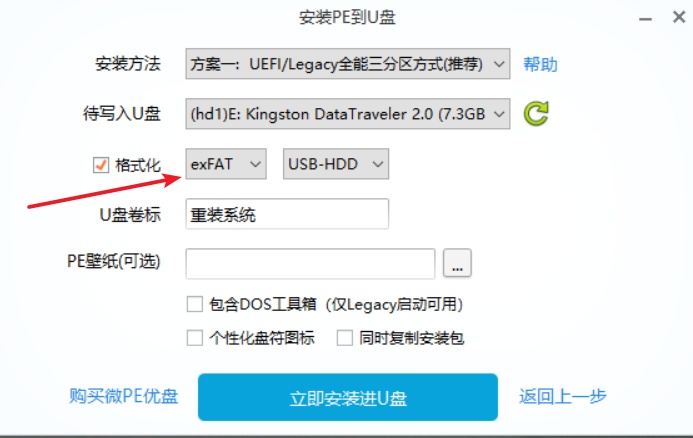
5、点击立即安装进U盘,等待几分钟就可完成对U盘安装PE系统。
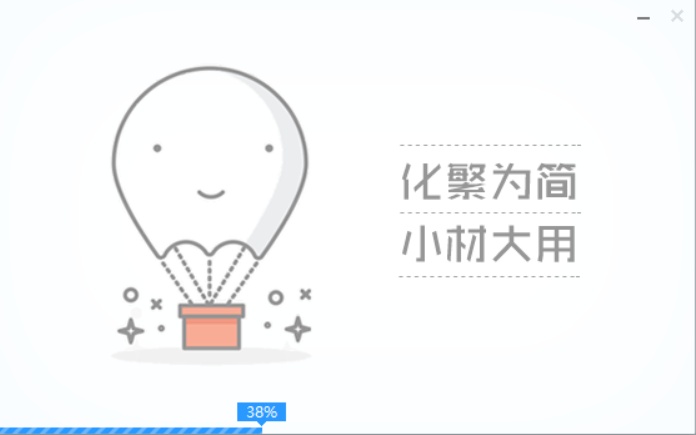
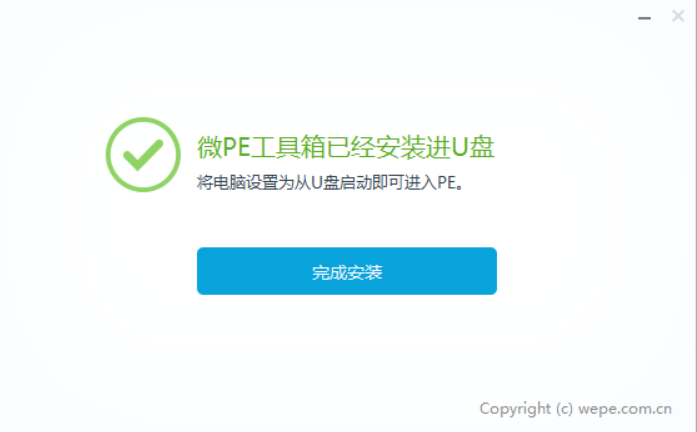
6、下载Win10镜像文件,放至U盘中。国内流传深度优化,或所谓纯净镜像文件系统,大多里面都会被加料,不建议随便下载,不然跑了一个PE坑,又进一个大坑。建议在MSDN I tell you下载纯净系统资源。
7、重装系统前,最重要是想清楚数据是否要提前备份。原Win7重装新Win8或以上系统,硬盘格式必须要更改,电脑数据会被全清空。Win7重装Win7可以只格式化C盘重装系统。
8、关机。插入U盘,按电源键开机,在开机动画时,根据电脑品牌不同,按相应键进入BIOS界面,一般是F12键。
9、选择USB启动。新机器会有两种选择,老机器会有一种选择。选好一种U盘启动,要是后面有什么问题,可回来重新选择。
10、进到PE系统。找到ISO文件,右键ISO文件,选择挂载,或直接双击都可。
11、在“我的电脑”里,找到被虚拟化的DVD驱动盘。点击进入,运行名为Setup.exe文件。就可进行安装。
12、在安装时,没有序列码,可先跳过。等安装好了,来激活也不晚。
13、具体详细教程可参考微PE优盘使用说明书。
为什么阿王没有做个从头到尾具体的教程。原因简单,没有必要。既然网上有详细教程,也没必要在过程复制一次,只为了截个图。
清晰讲明白一种不吃坑最佳重装系统方式,目的就达到了。
如果有哪些地方还是有问题,欢迎评论或发送信息,阿王看到会第一时间回复的。



















 1万+
1万+











 被折叠的 条评论
为什么被折叠?
被折叠的 条评论
为什么被折叠?








